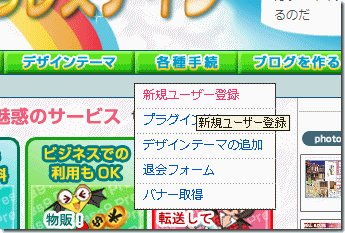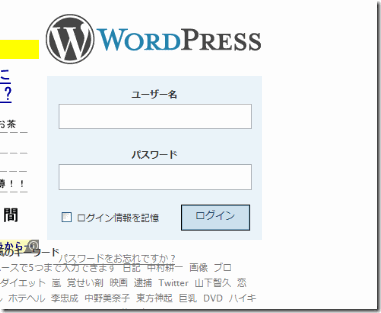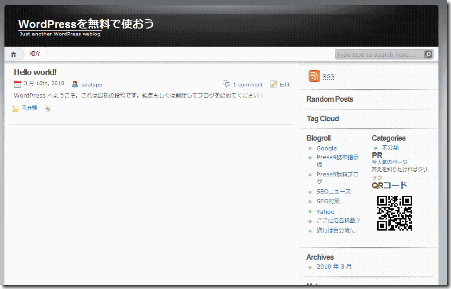Posts Tagged ‘無料’
-
イラストがちりばめられたテーマ
イラストがメインのテーマです。
アメリカンチックなイラストを集めてみました。Story Teller
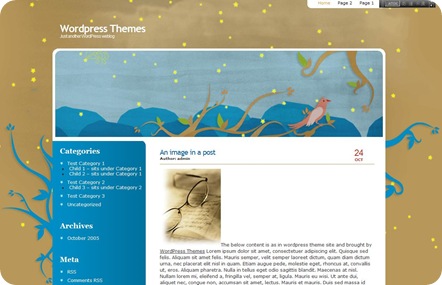
絵本のような、昔懐かしい感じがするテーマですね。
チャイクロ(知ってる人は知っている)で見たようなイラスト。
配布先:http://www.wpthemesmaster.com/downloads/story-teller.zipBluebird
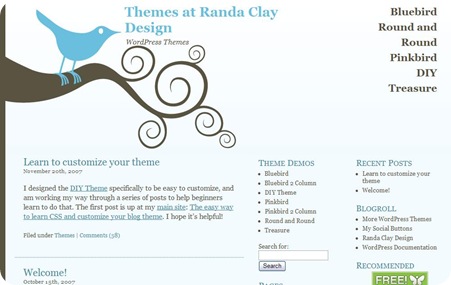
なんかほのぼのして好きです。
子供の頃を思い出します。
配布先:Bluebird at Themes at Randa Clay DesignChateau 1.0
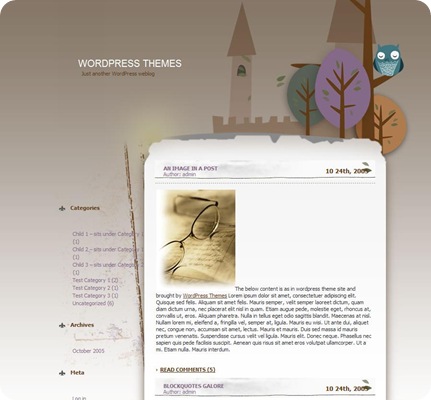
ロマンチックなほのぼのとしたフクロウのイラストのテーマです。
日記なんかにあっていると思います。
配布先:http://free-themes-wordpress.com/wordpress_themes/2009_10/chateau-10.zipPaisley
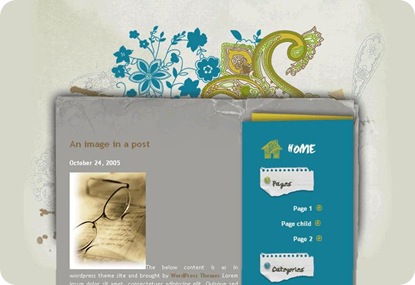
どこの国のデザイナーが作成したんでしょうか。
異国情緒あふれるイラストです。
配布先:http://www.wpthemesmaster.com/downloads/paisley.zipOther World
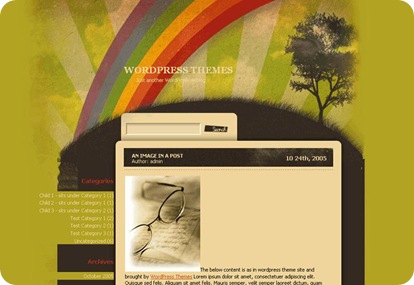
70年代のアメリカで流行ったようなデザインのテーマ。
配布先:http://www.wpthemesmaster.com/downloads/other-world.zipLost Island
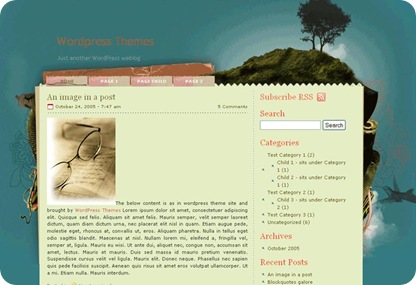
いいっすね~。
外国色がプンプンして。
FC2あたりのブログでも、こんぐらい斬新なデザインを取り入れて欲しい。
配布先:http://www.wpthemesmaster.com/downloads/lost-island.zipDeep Green
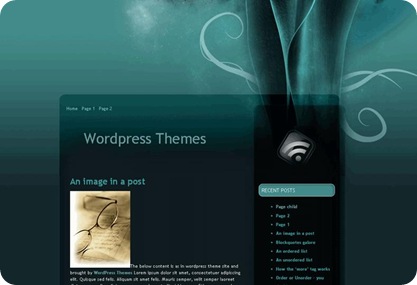
似たような作品が並んでしまいましたが、個人的にこういうの、好きなんです・・・。
配布先:http://www.wpthemesmaster.com/downloads/deep-green.zipInk and wash
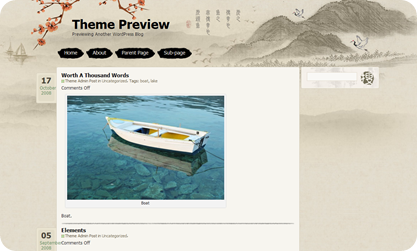
美しい水墨画をテーマにしたテンプレート。
今までが「洋」だったんですけれど、アジア風は珍しい。
配布先:http://wordpress.org/extend/themes/download/ink-and-wash.1.1.5.zipdandy dandilion
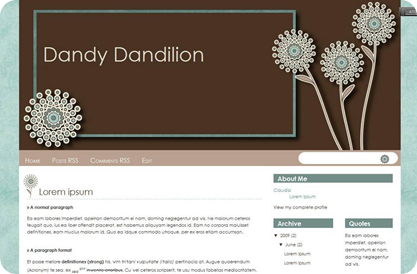
ほのぼのとして女性向きなテーマ。
昭和風味で好きです。
配布先:http://www.bloggertemplateblog.com/wp-content/uploads/2009/09/Dandy-Dandlion.zippage-balloon
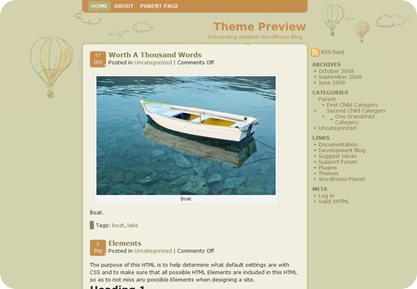
色鉛筆で描かれた気球のイラストのテーマ。
シンプルだけれど、おしゃれですね。
配布先:http://wordpress.org/extend/themes/download/page-balloon.1.3.4.zipVector Flower
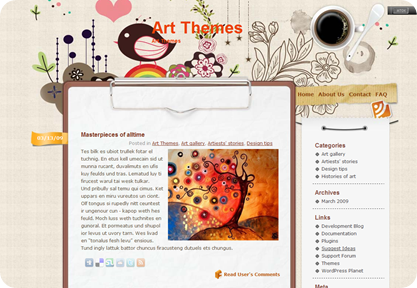
女の子受けしそうなかわいいイラストのテーマ。ちょっと賑やかなので、若い女の子に人気が出そう。
配布先:http://www.ezwpthemes.com/download/Vector%20Flower.zip -
無料サーバーについて
以前、無料レンタルサーバーでWordPressを使ってみるという記事を書いたところ、「無料 サーバー」のようなキーワードで検索している人の訪問があったので、これからサイトをもちたいという人に、5年以上サイトを運営してきた私から、いくつかアドバイスと注意点を紹介したいと思います。
サイトをもつ理由は様々なので、すべての人を対象とするわけではありませんが、以下のような人は読んでおいて後悔がないと思います。
- サイトで多少なりともお小遣いを稼ぎたいと思っている人
- ネットショップを立ち上げたいと思っている人
- 自分史として長く運営していきたいと思っている人
- サイトに人をたくさん集めたい人
- サイトに書きたいことが山ほどある人
- 自宅サーバーを公開したいと思っている人
たぶんまだサイトをもったことがない人にとっては、「はじめは無料で・・・」なんて思うのは当然です。
私が初めてサイト(当時はホームページと呼ばれていましたが)をもったのは、プロバイダーが提供する10MB程度のスペースでした。
その後、CGIを勉強し始め、CGIが使える無料のスペースを借りたりしていました。その後、Linuxについて独学で勉強。
自宅サーバーを立ち上げました。
その時は、それほどアクセス数を気にしていなかったのと、実験的な感覚で立ち上げたので、ドメインはフリーで使えるダイナミックDNSというものを使っていました。ダイナミックDNSとは
ダイナミックDNSとは、aaaaaa.bbb.comというように自宅のサーバーにIPアドレスではなく、ドメインでアクセスできるサービスで、自分のIPアドレスをダイナミックDNSを公開しているサイトに登録すると、外部の人間がそのドメインでアクセスできるようになるサービスです。
単なるドメインとどう違うかって言うと、普通のドメインは取得と維持にお金がかかります。
ところがダイナミックDNSは、基本的に無料。
ただし、サブドメイン扱いになります。サブドメインとは
サイトをもつのであればサブドメインについても知っておくとよいと思います。
サブドメインとは、www.yahoo.co.jp
の「www」の部分で、とあるドメインにたいして複数のサーバーをもっている場合に使用し、「www」はウェブサーバーを意味しています。
「smtp」とか「pop」であればメールサーバーです。
ただ、現在は、サブドメインは1つのドメインで複数のコンセプトのサイトを運営する場合に用いられることが多いです。たとえばYahoo!ジャパンの場合、
これはYahoo!のニュースサイトのサブドメインですね。
オークションはこんな感じ。
以上はすべてYahoo!ジャパンのサイトですが、ダイナミックDNSは、自宅サーバーを公開している人がサブドメインを使ってもいいよ。というサービスです。
登録もプログラムで自動でおこなっていますし、更新も自動でおこなえます。有名なところは、Dynamic DO!.jp – ダイナミックDNS –とか、Free Dynamic DNS MyDNS.JPがあります。
私も自宅サーバーを実験的に立ち上げたとき、興味があったんでこれらのダイナミックDNSに登録しました。
そして友達に取得したドメインを教え、アクセスしてもらいました。
このころは、自分の作ったお菓子や写真を紹介していただけだったので、10日で訪問者が6人とかそのぐらいのレベルでした。ところが、徐々にサイトの規模が大きくなって来るにつれ、どんどん訪問者数が多くなってきました。
そこで私はさらにいろいろなダイナミックDNSでサブドメインを取得して、テーマ毎にURLを分けるようにしました。中にはヤフーカテゴリーに掲載されたサイトもありました。
ところが・・・いきなりサービス終了
こうした無料で公開しているサービスにつきまとう最大の問題。
それがサービス終了。サイトのアクセス数はだんだん増え、一時は1日8,000人ぐらいの訪問者数になりました。
そんなある時、久しぶりにアクセス数を確認してみると・・・ヤフーカテゴリーに掲載されたサイトのアクセス数が1ヶ月ほど前から0なのです。
あれ?アクセス解析プログラムがおかしくなったのかな?と思ったんですけれど、他のサブドメインのアクセスログは正常。
うーん。なんで?そう、そのヤフーカテゴリーに掲載されたサイトに使用していたダイナミックDNSがいつの間にかサービス終了していたのです!
実はネットの世界では、サービス終了は日常茶飯事です。
選択と集中が進むネットサービス–2009年に終了した事業たち:ニュース – CNET Japan
マイクロソフトの動画共有サイトSoapboxや、動画検索サイトAskビデオ、それから一時は飛ぶ鳥落とす勢いだったGyaoもYahoo!動画に取り込まれてしまいました。
さらにあのライブドアも「ライブドア売却、韓国ネット最大手NHNなど最終入札-17日(Update3) – Bloomberg.co.jp」いよいよポータルサイトが売却されるようです。
私のヤフーカテゴリーに掲載されたサイトは、ドメイン自体がなくなってしまったので、もうどうすることも出来ません。
ライブドアブログや楽天ブログが、この先存在し続ける可能性は100%とは言い切れません。
(ライブドアブログなんて、どんだけお金かかってるんだか・・・)
特に無料のサービスは、いつでも終わると思っておいた方がいいかもしれません。そのため、まだサイトをもったことがない人が、練習がてら無料のサービスを利用するのであればかまわないのですが、本格的なサイトを構築するのであれば、ある程度お金をかける方がいいんじゃないかと思います。
移転がめんどくさい
WordPressは、MySQLを使ってデータを保存しているんですけれど、単なるHTMLファイルを作成して公開している場合に比べ、サーバーの移転がめんどくさいです。
静的なファイルであれば、単にFTPでバックアップして、新しいサーバーにアップロードするだけなんですけれど、WordPressの場合は、静的なデータ自体がないため、そういったワザが使えません。
phpMyAdminでバックアップで書きましたが、WordPressを使う場合、色々なバックアップ方法があるんですけれど、どれも割と高度。
WordPressをインストールする技術があれば、バックアップも可能かもしれませんが、結構めんどくさいです。特に、ドメインが変わってしまうようなサーバーに変更する場合はかなりめんどくさいようです。
そのため、なれるまでは無料のサーバーで・・・。なんて軽い気持ちでいると、記事が増えてきたりアクセス数が増えてきたときにかなり困る可能性が高いです。
最低限ドメインでも
私も3年前から、ドメインをいくつか取得しました。
ドメインは、ドメインを取得した会社がなくなっても残ったままになります。
参照:ムームードメイン – レジストラ移管申請FC2やロリポップでは、低額でレンタルサーバーを提供していますが、ドメインの取得・維持費はそれほど高くない(1年間で600~3,000円程度)ので、ドメイン+レンタルサーバーの二つのサービスを利用した方が、万が一FC2がなくなったり、ロリポップがサービスを停止しても別のレンタル会社に頼めばドメインは継続されます。
.jpドメインは、年間2980円もしますが、.comや.netは年間950円。
※ 1年以上継続するには毎年払い続ける必要があります。
.comドメインは、1ヶ月に換算すると82円ぐらいなので、どうせレンタルサーバーを借りるのであれば、この程度の費用はそれほど加算されるわけではないでしょう。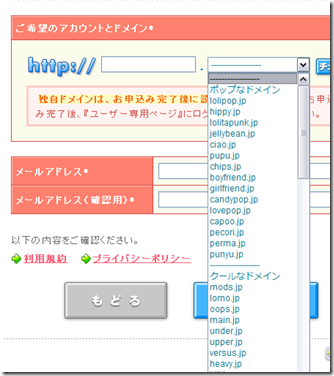
上の画像は、ロリポップで使用できるサブドメインの一覧です。
こうしたサブドメインは、ロリポップが倒産したりしてサービスを停止してしまった場合、使っていたサブドメインがなくなる可能性も極めて高いです。安いレンタルサービスは、FC2ライトやロリポップが有名ですが、独自のドメインを取得しておけば、サービスが終了するから。とか、値上げされるから。とか、使いにくいから。といった不満があっても移転は可能です。
どちらもWordPressをインストールすることが出来るので、そのまま移転することも可能です。有料サービスの注意点
ドメインなんかはよく問題になるんですけれど、有料サービスのほとんどが、サービスの継続が自動更新ではないこと。
ドメインの場合は、契約が年単位なんですけれど、期限が来ても自分で契約を更新しないといけません。
逆にそれが忘れた頃に、料金の請求が来た。なんて事にはならない安心さがあるんですけれど、ドメインの更新をしないと、そのドメインは消滅します。
消滅するだけならいいんですけれど、場合によって人気のサイトだったりすると、誰かが購入してそのドメインを使われてしまう可能性もあります。現在は有効謹厳を設けていて、一定期間内であれば、申請すればそのドメインの有効を主張できるようですが、うっかり忘れた場合は、すでに有効期限が切れて数ヶ月経っていた。なんて事もあるので注意。
一時期、SEOの世界では有効期限が切れたドメインが高額で出回っていたりした時期もありました。
最後に
というわけで、練習として無料サーバーを利用したり、無料ブログを利用したり、あるいはドメインを取得しないでレンタルサービスを借りる場合は、そのサービスがいつ打ち切られてもかまわない。という事を前提に運営する必要があります。
逆に、ある程度本格的に運営するのであれば、安くてかまわないのでドメインまで含めて取得しておくとよいでしょう。
-
無料レンタルサーバーでWordPressを使ってみる
プレスナインというレンタルサーバーで、なんと無料でWordPressが使えるみたいです。
このプレスナインというレンタルサーバーは、WordPressがはじめからインストールされているレンタルサーバーで、ライブドアやFC2のブログのように登録するだけで簡単にWordPressが使えます。
個人・商用利用、どちらも無料で制限がないので、まだレンタルサーバーを借りるほどでもない。とか、レンタルサーバーを借りる前にWordPressを試用してみたい。なんて人にはお勧めです。
WordPressのバージョンがちょっと古いようですが、ブログ自体はWordPressのバージョンには関係ないので、気軽に利用してみてはいかがでしょう。無料だからたいしたことないんじゃないの。なんて思っていましたが、意外や意外、表示スピードもそれほど遅くない。
記事の下の方に、小さく広告が表示されてしまいますが、気になるほどでもないのでいいかもしれない。
うーん。
私の勤めている会社が、HPを立ち上げたい。なんて相談を受けていたんですけれど、これ、使ってみようかな・・・。アカウントの取得
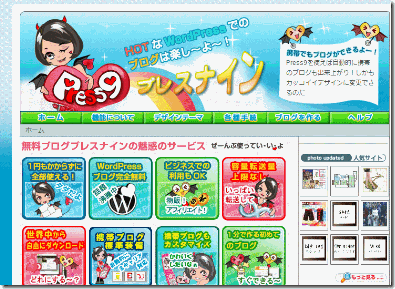
まずは、プレスナインのトップページへ。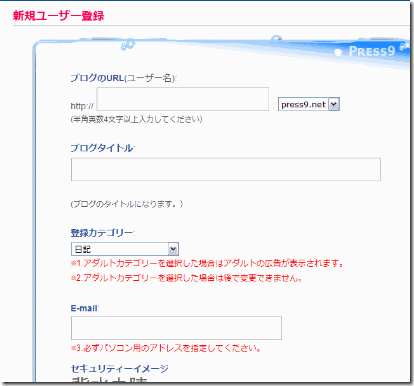
ユーザー名と、ブログタイトル、登録カテゴリー、メールアドレスを入力。
ユーザー名は、ドメインの一部にもなります。半角英数字で他のユーザーが使っていないものを使用します。
ブログタイトルは、トップページに紹介される文章になります。あとで変更も可能。
登録カテゴリーは、プラスナインのカテゴリーに掲載されるんですけれど、そのカテゴリーを選択します。
E-mailは、登録時にメールが届くので、自分がもっているメールアドレスを。セキュリティーイメージは、スパムブログ防止用で、表示されている四文字熟語を入力します。
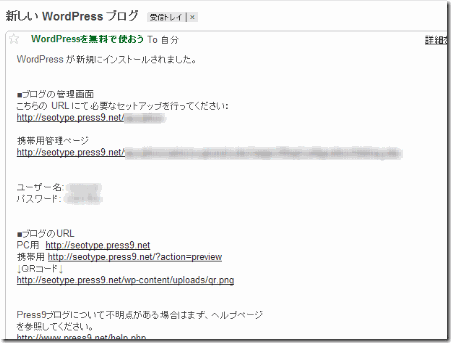
メールが届きます。
ユーザ名とパスワードが記載されているので、控えておいてください。
「こちらのURLにて必要なセットアップを行ってください」の下のURLをクリックします。ログイン
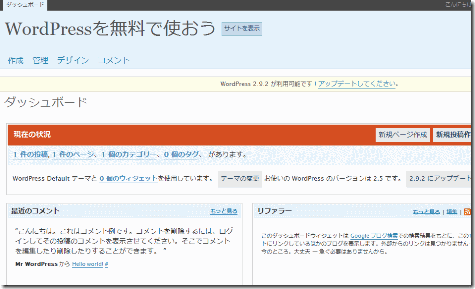
管理画面。ダッシュボードと呼びます。
ブログのトップページにもアクセスしてみます。上の「サイトを表示」をクリック。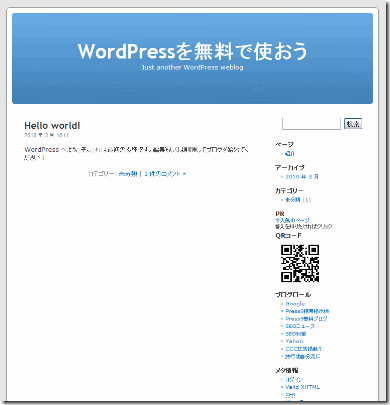
おなじみのデフォルトデザインのブログです。
実際はこちら。WordPressを無料で使おうデザインを変更してみる
では、デザインを変更してみましょう。
プラスナインでは、実際のWordPressと違ってデザイン変更画面からテーマをインストールできません。
そのかわりプラグインで、テーマの圧縮ファイルのURLを入力するだけでインストールできるものが用意されているので、まずはそのプラグインをインストールします。プラグインをインストールしてみる
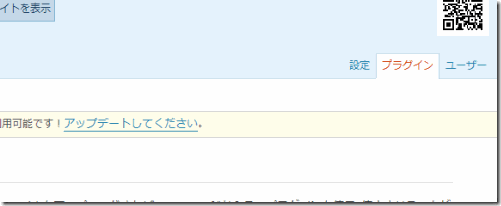
画面の右上に「プラグイン」という表示があるので、クリックします。
「One Click Plugin Uploder」の「使用する」をクリックします。テーマを変更する
まずはインストールしたいテーマを探します。
テーマは、私のブログでも紹介しているCoolなテーマでも紹介した、iNoveをインストールしてみます。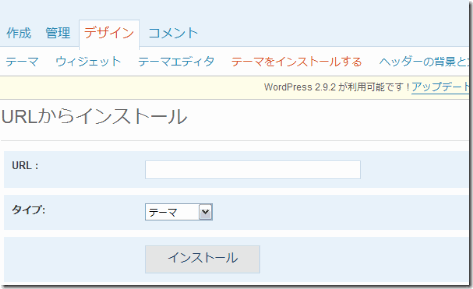
ダッシュボードの「デザイン」の「テーマをインストールする」をクリック。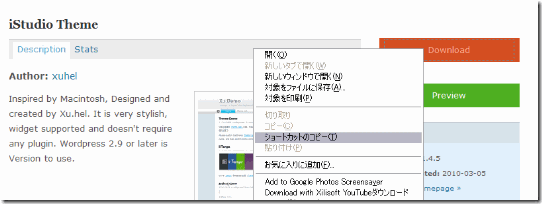
iNoveを紹介するページに行き、右上の「Download」を右クリックし、「ショートカットのコピー」をクリック。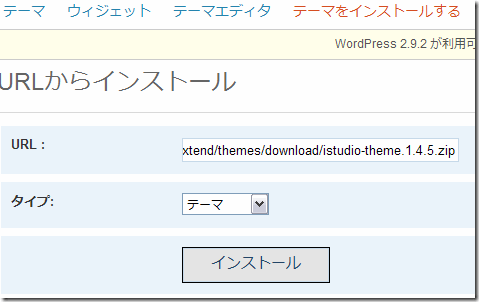
URLの入力欄を右クリックし、「貼り付け(P)」をクリック。
「タイプ」を「テーマ」にし、「インストール」をクリック。
このページでは「プラグイン」も同じようにしてインストールできます。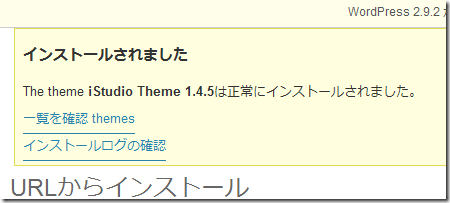
インストール完了です。
なお、この画面が出てもきちんと動作しないテーマやプラグインがあるので、注意。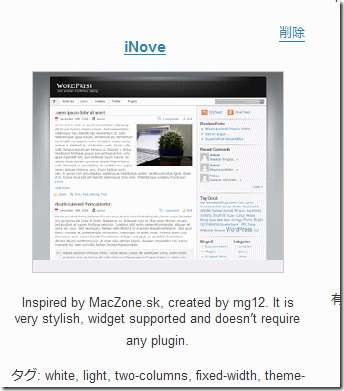
ダッシュボードの「デザイン」の「テーマ」をクリックし、テーマの一覧の中から「iNove」をクリックします。初めての記事です。
こんな感じになります。
実際にアクセスしてみると、結構軽いことがわかると思います。
カテゴリー検索
まだ登録ユーザーが少ないせいかもしれません。でも、いつまでつづくんでしょうね~。
無料のブログからステップアップしたい人にとっては、すごくいい練習の場だと思います。
一応、投稿した記事には広告が表示されるようなんですけれど、収益がありそうかどうかは??本格的なブログ構築を目的にしているなら、プレスナインをステップにしてもいいかもしれません。
逆に言えば、いつ終わるかもわからないサービスなので、そのつもりで運営することを肝に銘じておくのが大事だと思います。
カテゴリー
- WordPressの導入 (11)
- WordPressの設定 (20)
- WordPressのSEO (21)
- テーマ・プラグイン (7)
- ロリポップ (5)
- サイト構築 (16)
- Movable Type (1)
- Ubicast Blogger (1)